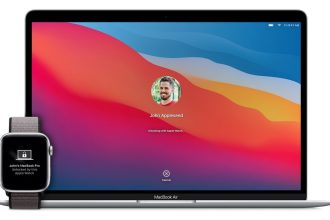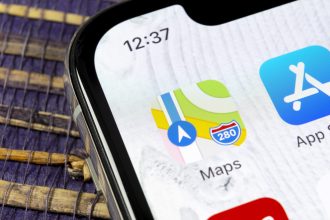Si vous êtes un amateur de musique et que vous utilisez iTunes pour gérer votre bibliothèque musicale, vous serez heureux de savoir qu’importer de la musique sur iTunes est un processus simple et pratique. Que vous souhaitiez ajouter des morceaux provenant de votre propre collection ou des fichiers téléchargés, ce tutoriel vous guidera étape par étape pour importer votre musique sur iTunes.
Découvrez comment organiser votre collection musicale et profitez d’une expérience fluide et personnalisée sur iTunes.
- Ouvrez iTunes sur votre ordinateur, puis allez dans « Fichiers ».
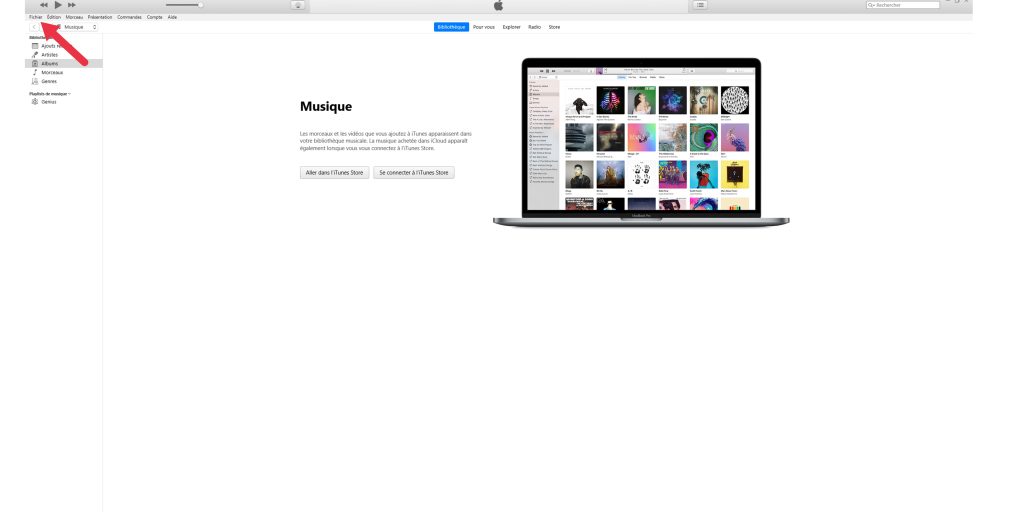
- Dans le menu déroulant sélectionnez « Ajouter un fichier à la bibliothèque ».
- Choisissez votre fichier et appuyez sur « Ouvrir ».
- Votre musique apparait maintenant dans votre bibliothèque.
Vous allez maintenant pouvoir organiser votre bibliothèque musical comme vous le souhaitez.


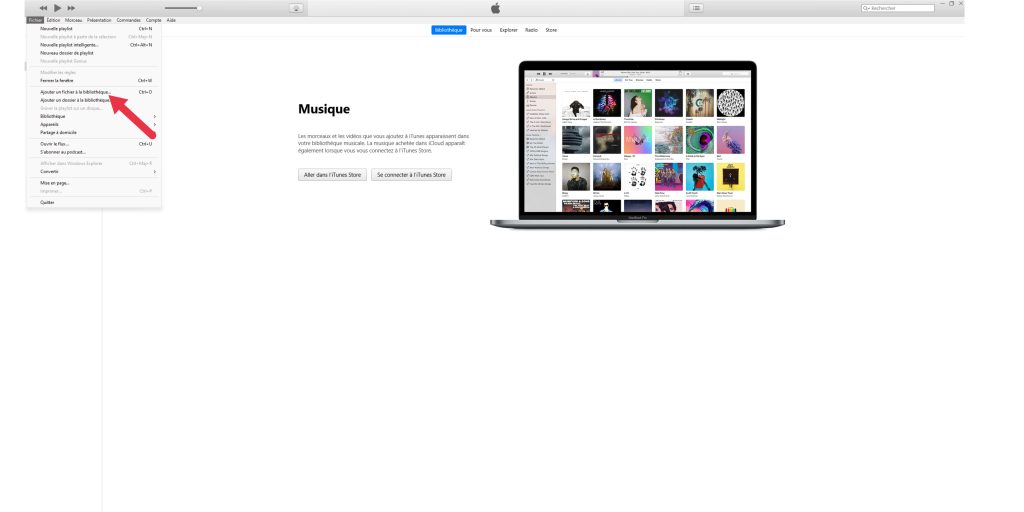
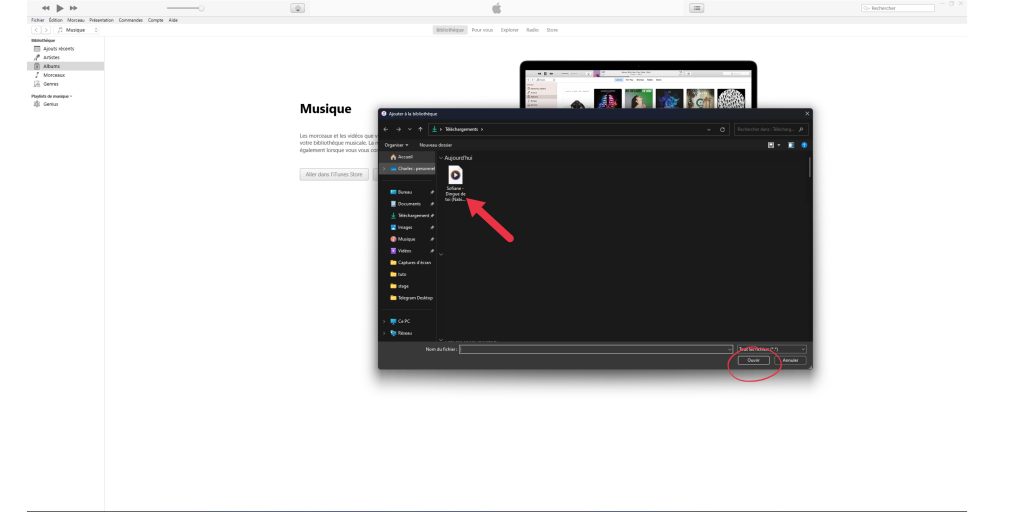
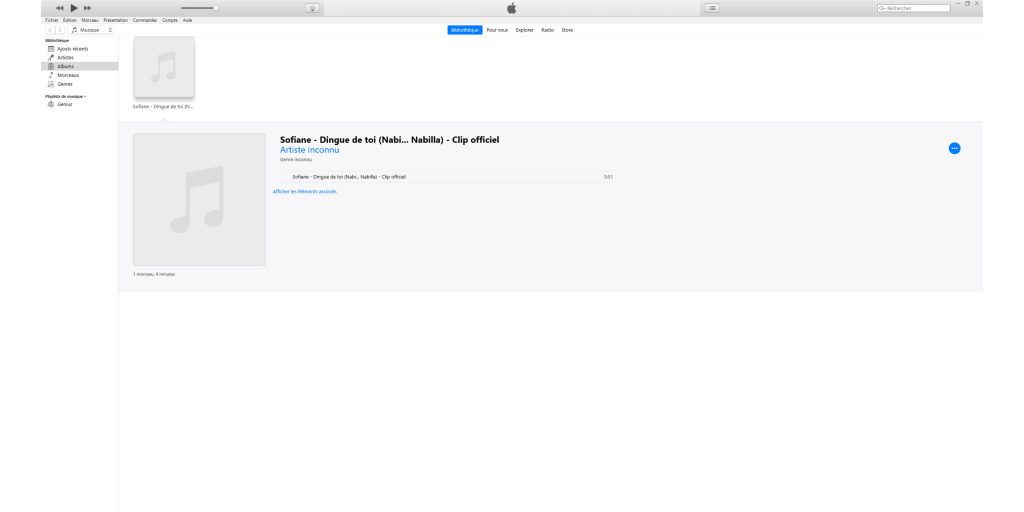 Vous allez maintenant pouvoir organiser votre bibliothèque musical comme vous le souhaitez.
Vous allez maintenant pouvoir organiser votre bibliothèque musical comme vous le souhaitez.